Eclipse开发环境调试技巧.ppt
Eclipse简明教程免积分.ppt

7
项目构建(现场演示)
IT Education & Training
1.选择文件→新建→项目; 2.项目类别选Java; 3.项目列表选Java项目; 4.点击“下一步”; 5.输入项目名称,例如:HelloProject; 6.点击“完成”; 7.在工具条里点击“创建Java类”的按钮 ; 8.在名称域输入HelloWorld; 9.点击public static void main(String[] args) 的复选框,让Eclipse创建
• 使用集成开发环境的优点 集成开发环境的目标是提高开发人员的开发效率,因此集成开发环境 能够代替开发人员做好多的工作 。
• Eclipse简介 Eclipse是一种可扩展的开放源代码IDE。2001年11月,IBM公司捐出 价值4,000万美元的源代码组建了Eclipse联盟,并由该联盟负责这种工 具的后续开发。
11
Eclipse常用快捷键
• 查找并替换 Ctrl+F • 撤销 Ctrl+Z • 重做 Ctrl+Y • 小写转大写 Ctrl+shift+X • 大写转小写 Ctrl+shift+Y • ……
IT Education & Training
12
提示和技巧
IT Education & Training
(C Development Toolkit,简称CDT)插件代替JDT即可。同 理,通过开发相应插件,Eclipse也可以用来开发微软的C# 程序。Eclipse设计的优美之处在于,除了小部分运行的核心, 其他都是插件。
• Eclipse的下载安装
Eclipse的安装非常简单,它属于绿色软件,即不需要运行安 装程序,只需要将Eclipse压缩包解压,就可以运行。
Eclipse调试方法及log4j调试方法

PAOLO DESIGN
可以放公司标志
Log4j调试方法: 调试方法: 调试方法
6. 日志记录范围
log4j.rootLogger=info,appender1,appender2 rootLogger没有指定日志的操作范围,默认日志对所有的包操作,appender指明 输出的方式
如果只针对某些包操作,可以按如下修改: .client2 = info,appender1 表明只有在com.client2下面的包才作如上操作。
PAOLO DESIGN
可以放公司标志
设置断点 : 1. 普通断点 2. 条件断点
断点属性: 断点属性:
1.hit count 执行多少次数后暂挂 用 于循环 2.enable condition 遇到符合你输入 条件(为ture\改变时)就暂挂 3.suspend thread 多线程时暂挂此线 程 4.suspend VM 暂挂虚拟机
PAOLO DESIGN
可以放公司标志
Log4j调试方法: 调试方法: 调试方法
4. log4j.properties的使用 的使用 log4j.properties的内容显示如下: log4j.rootLogger=debug,appender1 (指明log4j中的输出级别是debug) log4j.appender.appender1=org.apache.log4j.ConsoleAppender (指明日志信息在 什么地方进行处理,这里指明是在控制台进行输出) yout=org.apache.log4j.TTCCLayout (日志文件的输出 样式)
PAOLO DESIGN
可以放公司标志
查看变量: 查看变量: Variables 视图(在 Display 窗口中)显示了选中的堆栈帧中的变量值。要查看 所请求的变量,只需展开 Variables 视图中的树直到您看到所请求的元素为止。 您也可以在 Debug 视图中单步执行代码的同时,在 Variables 视图中查看变量。
Eclipse的Debug调试技巧

Eclipse的Debug调试技巧作为开发⼈员,掌握开发环境下的调试技巧⼗分有必要。
我们在编写java程序的过程中,经常会遇到各种莫名其妙的问题,为了检测程序是哪⾥出现问题,经常需要增加⽇志,看变量的值,这样调试很⿇烦。
假设我每天花费1⼩时在调试我的应⽤程序上的话,那累积起来的话也是很⼤量的时间。
由于这个原因,⽤这些时间来重视并了解所有使我们调试更⽅便的功能。
那能为你省下⼀些时间,也将会使你的⽣活更安逸、轻松。
⾸先我们需要注意三个点:不要使⽤System.out.println作为调试⼯具\使⽤⼀个⽇志分析器来阅读⽇志\启⽤所有组件的详细的⽇志记录级别⼀个关于调试的疯狂声明作为开头。
但它必须是要说的!尝试切分⼀下你那复杂的逻辑成多个独⽴的单元,并编写单元测试来检测你代码的正确性。
我想像如下这样的流程应该是发⽣得⾮常频繁的—-⼀些Debug模式的界⾯,共分为5个区域(1)Debug(调试)区域,显⽰当前正在调试代码是什么,在第多少⾏(2)Variables(变量)区域,显⽰变量的值。
(3)代码编辑区(4)代码结构区,显⽰代码中的各个⽅法。
(5)Console(控制台)区域。
⼀、条件断点我们通常调试断点的时候⼀般就是点击⾏号的左边,这个时候就会有断点被打起来。
在debug视图中,BreakPoint View将所有断点都列出来,但是我们可以添加⼀个boolean类型的条件来决定断点是否被跳过。
如果条件为真,在断点处程序将停⽌,否则断点被跳过,程序继续执⾏。
如果你只对应⽤中的某部分感兴趣的话,这个功能⾮常有⽤。
例如,如果你要在第13次循环的时候检查程序,或者在⼀个抽象⽗类中调试某些功能,⽽你只关注其中⼀个具体的实现。
你可以在断点视图中设置条件,或者通过代码旁边的蓝⾊断点标记的右键菜单(”Breakpoint Properties”)设置。
你可以在条件代码⽚段为true的时候暂停程序,或者当代码⽚段的值改变的时候挂起程序。
在Eclipse中使用debug(Eclipse调试常用技巧)

Eclipse调试常用技巧1、条件断点断点大家都比较熟悉,在Eclipse Java编辑区的行头双击就会得到一个断点,代码会运行到此处时停止。
条件断点,顾名思义就是一个有一定条件的断点,只有满足了用户设置的条件,代码才会在运行到断点处时停止。
在断点处点击鼠标右键,选择最后一个"Breakpoint Properties"断点的属性界面及各个选项的意思如下图,2、变量断点断点不仅能打在语句上,变量也可以接受断点,上图就是一个变量的打的断点,在变量的值初始化,或是变量值改变时可以停止,当然变量断点上也是可以加条件的,和上面的介绍的条件断点的设置是一样的。
3、方法断点方法断点就是将断点打在方法的入口处,方法断点的特别之处在于它可以打在JDK的源码里,由于JDK在编译时去掉了调试信息,所以普通断点是不能打到里面的,但是方法断点却可以,可以通过这种方法查看方法的调用栈。
4、改变变量值代码停在了断点处,但是传过来的值不正确,如何修改一下变量值保证代码继续走正确的流程,或是说有一个异常分支老是进不去,能不能调试时改一下条件,看一下异常分支代码是否正确?在Debug视图的Variables小窗口中,我们可以看到mDestJarName变量的值为"F:\Study\eclipsepro\JarDir\jarHelp.jar"我们可以在变量上右键,选择"Change Value..."在弹出的对话框中修改变量的值,或是在下面的值查看窗口中修改,保用Ctr+S保存后,变量值就会变成修改后的新值了。
5、重新调试这种调试的回退不是万能的,只能在当前线程的栈帧中回退,也就说最多只能退回到当前线程的调用的开始处。
回退时,请在需要回退的线程方法上点右键,选择"Drop to Frame"6、远程调试用于调试不在本机上的程序,有两种方式,1、本机作为客户端2、本机作为服务端使用远程调试的前提是服务器端和客户端的代码是一致的。
第二章用Eclipse开发Java程序的步骤精品PPT课件

单行注释以 // 开始, 以行末结束
public static void main(String[ ] args) {
//输出消息到控制台
System.out.println(" Hello,西安软件科技学院");
}
}
29.10.2020
9
Java程序的注释-2
•/* •*Hello. java •*2009-4-29
3
分析程序 关键字高亮 显示
public class Hello {
类名与文件 名完全一样
main方法是Java程 序执行的入口点
public static void main(String[ ] args) {
System.out.println("Hello,西安软件科技学院软!");
}
main方法四要
• 导航器
– 选择菜单“窗口→显示视图→导航器”打开
bin目录:存放可执 行的字节码文件
src目录:存放Java源文件
29.10.2020
7
包的创建及使用
• package 包名 ;//声明包的方法 • import 包名; //导入包
29.10.2020
8
Java程序的注释-1
public class Hello {
素必不可少
}
从控制台输出信息
{和}一一对应, 缺一不可
29.10.2020
4
Java项目组织结构2-1
• 包资源管理器
– 用包组织Java源文件,类似于文件夹 – 选择菜单“窗口→显示视图→包资源管理器”打开
29.10.2020
JRE系统库目录:存放程序 运行必须的系统库文件
Eclipse基本知识与学习技巧(重要)资料PPT课件

PVT 部分
主要是输入流体PVT属性。 油,气,水的地面密度或重度; 油,气的地层体积系数,粘度随压力变化表; 溶解油气比随压力的变化表; 水的粘度,体积系数,压缩系数; 岩石压缩系数。 如果是组分模型,需要提供状态方程。
数据保存: *_PVT
SCAL部分
岩石属性:相对渗透率曲线和毛管压力曲线。 如果是油,气,水三相,需要提供油水,油气相对渗透率曲 线和毛管压力曲线(软件会自动计算三相流动时的相对渗透 率曲线);如果是油,水两相或气,水两相,只需要提供油 水或气水两相相对渗透率曲线和毛管压力曲线。
除了有规则的定义方法外还有些例子,如下: WBHP——井底流压 FWCT——全油田含水 ROIP——区域OIP(油储量) BPR ——网格块压力 BOSAT——网格块油饱和度 FOB——油的采出程度(全油田)
第1字母
第2字母
主字母
流体相
F 油田 O
油
G 集输中心 G
气
R 区域 W
水
W井 C 完井层 B 网格
Eclipse能做什么?
动态预测
1).开发指标预测及经济评价 2).评价提高采收率的方法 3).剩余油饱和度分布规律的研究,再现生产历史 动态。 诸如:• 研究剩余油饱和度分布范围和类型;• 单 井调整:改变液流方向、注采井别、注水层位;• 扩大水驱油效率和波及系数;
Eclipse能做什么? 潜力评价和提高采收率的方向
网格控制
AQUDIMS CART
DUALPERM DUALPORO FAULTDIM
LGR NONNC NOPC9 NUMRES RADIAL
流体和属性控制
API BRINE DIFFUSE ENDSCALE FOAM POLYMER ROCKCOMP SOLVENT SURFACT TEMP TRACERS
第二讲 Eclipse开发环境的安装与配置

引言在上一篇文章中介绍了Eclipse是一款非常出色和著名的开源项目。
开放源代码软件是这样一种软件,它们在发布时附带了旨在确保将某些权利授予用户的许可证。
当然,最明显的权利就是源代码必须可用,以便用户能自由地修改和再分发该软件。
尽管大多数开发人员不会使用Eclipse来开发插件,或创建基于E clipse的新产品,但是由Eclipse的开放源代码性质所决定,我们在使用Eclips e 时是完全免费可用的。
只需登陆Eclipse官方网站就可以获得这款优秀的IDE。
Eclipse的下载与安装进入Eclipse项目的主页后点击Downloads,将出现一个镜像列表,其中大多是欧美地区的,选择一个距离比较近的镜像点(这样速度能快些)并进入下载页,笔者选择的是台湾地区的一个镜像站点.tw/do wnloads/。
目前最新版本为3.0.1。
一般Eclipse同时提供几个下载版本:Relea se,Stable Build,Integration Build和Nightly Build,建议下载Release或St able版本,笔者用的是Release版本。
进入该版本的下载页面后Eclipse提供多种操作系统的版本,读者可以根据实际情况下载相应的压缩包。
如果使用的是是在Windows平台,需要下载的正确版本为eclipse-SDK-3.0.1-win32.zip。
Eclip se支持多国语言,只要下载与SDK相应的多国语言包插件就可以实现软件的本地化。
对于上述版本的SDK,相应的多国语言包插件版本为eclipse3.0.1-SDK-win-LanguagePackFeature.zip。
安装Eclipse的步骤非常简单:只需将下载的压缩包按原路径直接解压既可,可以说是一款"环保"软件。
由于Eclipse版本升级比较快,如果有了更新的版本,要先删除老的版本重新安装,而不能直接解压到原来的路径覆盖老版本。
Eclipse的使用PPT
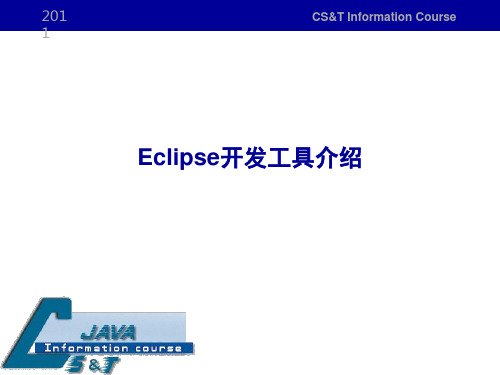
2011
CS&T Information Course
提示和技巧(续)
• 实时语法检查
– 编辑区右侧如果有红色小方块,直接点击就可跳到有错的 编辑区右侧如果有红色小方块, 黄色小方块是警告,可以忽略,但最好检查一下; 行;黄色小方块是警告,可以忽略,但最好检查一下; – 如果某个函数尚未完成,要提醒自己注意怎么办?加上注 如果某个函数尚未完成,要提醒自己注意怎么办? 释// TODO,右侧就会有蓝色小方块,提示你此处尚未完 ,右侧就会有蓝色小方块, 当一个源码的右侧没有任何提示时, 成。当一个源码的右侧没有任何提示时,说明这个文件已 经完成了。 经完成了。
2011
CS&T Information Course
Eclipse 安装与使用
• 安装步骤: – 安装JDK:运行jdk-6-windows-i586.exe – 将Eclipse压缩包解压即可。 • 运行:执行解压目录中eclipse.exe
2011
CS&T Information Course
public static void main(String [ ] args) { System.out.println("结果是:"); 结果是: 结果是 }
• 在Eclipse的工具栏上运行 的工具栏上运行Java Application后 的工具栏上运行 后
控制台上会显示出打印的结果。 控制台上会显示出打印的结果。
2011
CS&T Information Course
Eclipse目录结构(续)
2011
CS&T Information Course
Eclipse开发环境
第2章 Eclipse开发工具――实验课2PPT课件
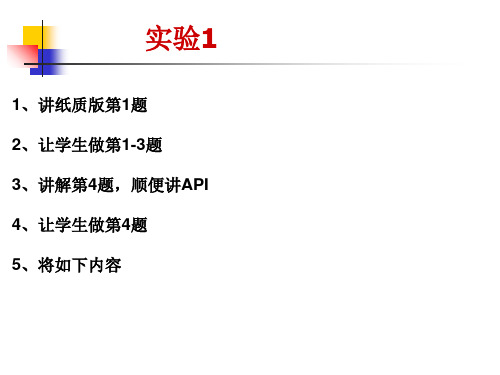
汉化Eclipse
(2)单击页面左侧的“Downloads”按钮,在跳转的页面中,单击 Babel Language Pack Zips下方的Luna连接,如下图所示。
汉化Eclipse
(3)在跳转的页面中,选择Chinese(Simplified)下方的 “BabelLanguagePack-eclipse-zh_4.4.0.v202.zip (86.87%) ”连接进行下载, 如下图所示。
Eclipse个性化设置——补充
字体设置: 格式化代码:Ctrl+Shift+f 代码修改(例如导入所需的包): ctrl+1 设置成保存时自动格式化代码和自动导入包: 代码模板(代码自动填充):alt+/ 运行的快捷键:ctrl+f11 重命名:alt+shift+r 设置API提示信息:
字体设置
下载Eclipse
(3)在下图中,单击绿色的下载箭头开始下载。
解压Eclipse(不需安装)
在下载完成后,进行解压缩,会产生一个名为eclipse的文件夹。进入 该文件夹,其结构如下图所示。此时即完成了安装工作,双击 “eclipse”图标即可启动Eclipse。
汉化Eclipse
(1)打开Eclipse Babel项目的主页,地址是“ ”,如下图所示。
You Know, The More Powerful You Will Be
结束语
感谢聆听
不足之处请大家批评指导
Please Criticize And Guide The Shortcomings
讲师:XXXXXX XX年XX月XX日
可用于构建本地和Web应用程序,本身并未提供大量的功 能,而是通过插件来实现程序的快速开发。
- 1、下载文档前请自行甄别文档内容的完整性,平台不提供额外的编辑、内容补充、找答案等附加服务。
- 2、"仅部分预览"的文档,不可在线预览部分如存在完整性等问题,可反馈申请退款(可完整预览的文档不适用该条件!)。
- 3、如文档侵犯您的权益,请联系客服反馈,我们会尽快为您处理(人工客服工作时间:9:00-18:30)。
快捷方式 常用快捷方式
Ctrl+Shift+T 打开类型,快速定位到某个类 支持 * 通
配符。例如SaleOrder*Action类,会显示所有以 SaleOrder开头,Action结尾的类。 Ctrl+Shift+R 打开资源,可快速打开xml文件 Ctrl+Shift+X 把当前选中的文本全部变为大写
常用窗口 Variables视图
显示了选中的堆栈帧中的变量值。要查看所请求的
变量,只需展开 Variables 视图中的树直到看到所请 求的元素为止。 选中变量右键Change Value选项,能够改变变量的 值。
常用窗口 Breakpoints 视图
列出当前设置的断点,可选择启用哪些断点或屏蔽
Eclipse配置和开发技巧
用友软件股份有限公司 NC销售分销开发部 冯加滨 2012年 2月 29日
目录
基本配置
集成插件 开发配置 启动参数
基础介绍
常用窗口 快捷方式
调试技巧
常用断点 实用技巧
基础配置 引子
我的Eclipse怎么老是卡死,总是这么慢!
明明都是拷的一个人的Eclise,为什么我们代码格式
录进行对应插件的更新即可
开发配置 Eclipse整合包
导通用配置文件包括
formate格式化
cleanup自动清理
codetemplates代码模板(主要是注释) save action(保存时动作,自动格式化等) checkstyle的配置
开发配置 配置文件
导入附件中的配置文件
开发配置 配置文件
快捷方式 调试快捷方式
F5 (step into) 单步执行,遇到子函数就进入并且继
续单步执行。 F6 (step over) 单步跳过,在单步执行时将子函数整 个执行完再停止,也就是把子函数整个作为一步。 F7(step return) 单步返回,单步执行到子函数内时,
执行完子函数余下部分,并返回到上一层函数。
所有已设置的断点。
常用窗口 Expressions视图
在该视图设置表达式,并在当前堆栈帧的上下文中
显示表达式的取值。
快捷方式 常用快捷方式
F3 打开声明
Alt+← 前一个编辑的页面
Ctrl+L 定位在某行
Ctrl+/ 注释当前行,再按则取消注释 Ctrl+O 快速显示 OutLine,查看一个类的纲要,列 出其方法和成员变量。 Ctrl+T 快速显示当前类的继承结构,列出接口的实 现类列表
启动参数 NC运行参数
基础介绍 引子
为什么XX找某个类,点一下就找到了,我却得找半
天? XX调试的时候点了下哪就很方便的看到当时的变量 值了?
我亦无他,唯手熟尔
常用窗口 Package Explorer视图
常用窗口 Debug视图
用于在工作台中管理程序的调试或运行。它可以显
示每个调试目标中挂起线程的堆栈框架。
Ctrl+Shift+Y 把当前选中的文本全部变为小写
快捷方式 编辑快捷方式
Alt+Shift+R 重命名 (对于变量和类的Rename,比手
工方法能节省很多劳动力) Alt+?上下文信息,弹出补全信息 Ctrl+F 查找并替换 Ctrl+Shift+O 组织导入,可快速导入引用包或去掉
不存在引用的包
快捷方式 调试快捷方式(续)
F8 继续,对于(run)型的断点,跳到下一个断点,对
于变量型断点,跳到下一处改变此变量的地方。 Ctrl+R 运行至,可让程序直接运行到指定行。 Ctrl+Shift+I(Inspect) 快速查看变量值
快捷方式 Drop to Frame
Drop to Frame功能虽然不属于单步调试的核心,但
在Eclipse Java编辑区的行头双击或右键菜单选择
“ToggleBreakpoint”就得到一个断点,代码运行 到此处时停止。
常用断点 条件断点
条件断点,顾名思义就是一个有一定条件的断点,
只有满足了用户设置的条件,代码才会在运行到断 点处时停止。 在断点处点击鼠标右键,选择最后一个 “Breakpoint Properties” ,在弹出的断点属性
界面设置条件。
常用断点 条件断点
断点的属性界面及各个选项
集成插件 CheckStyle插件
是一款检查Java程序源代码样式的工具,有效的帮
助我们检视代码以便更好的遵循代码编写标准,特 别适用于小组开发时彼此间的样式规范和统一。
开发配置 Eclipse整合包
适合供应链使用的包含最新插件的eclipse开发包
插件全部采用link方式安装,更新时在devplugins目
由于checkstyle的配置无法导出到通用配置中,所以
需要单独配置CheckStyle
开发配置 配置文件
设置编译时自动运行findbugs和checkstylclipse快捷方式
启动Eclipse时很慢?启动后总是卡在初始化界面上
?总是报内存溢出? Eclipse启动参数: -vm jdk目录\bin\javaw.exe-Vmargs -Xms256m -Xmx512m
总是不一样?
工欲善其事必先利其器
集成插件 NC插件列表
ncmde
ncmdp
ncplugin
ncexport clear case checkstyle findbugs
……
集成插件 MDE插件
集成插件 FindBugs插件
是一个静态分析工具,它检查类或者 JAR 文件,将
字节码与一组缺陷模式进行对比以发现可能的问题
启动参数 NC运行参数
明明设置了启动参数,启动NC中间件的时候多选几
个业务模块就内存溢出? 客户端查询一两张单据没 事,单据数量一多就内存溢出 ? 设置Server和Jstarterd的运行参数,指定内存大小 -XX:PermSize=256m -XX:MaxPermSize=512m
-Xms256m -Xmx512m
是该功能非常的适用,它为调试人员提供了调试回 退的机会。Drop to Frame可以重新跳到当前方法的 开始处重新执行,并且所有上下文变量的值也相应 回到初始时刻。
调试技巧 引子
问题怎么老是跟不出来,到底该怎么打断点啊?
没有源码让我怎么跟啊?
授之以鱼,不如授之以渔
常用断点 普通断点( Line Breakpoint)
